Google Play: Kuinka tyhjentää sovelluksen lataushistoria

Tyhjennä sovelluksen lataushistoria Google Playssa saadaksesi uuden alun. Tässä ovat aloittelijaystävälliset vaiheet, joita seurata.
Jos olet poistanut ostetun Android-sovelluksen laitteestasi, ostanut uuden puhelimen tai pyyhkinyt nykyisen puhelimesi muistin, Google Playsta lataamiasi sovelluksia ei enää asenneta laitteelle. Useimmissa tapauksissa voit kuitenkin ladata uudelleen kaikki ilmaiset tai ostetut sovellukset. Käytä vain näitä vaiheita.
Varmista, että olet kirjautunut laitteellesi Google-tilillä, jolla asensit tai ostit sovellukset.
Avaa " Play Kauppa" -sovellus.
Napauta profiilikuvaasi, joka sijaitsee näytön oikeassa yläkulmassa.
Valitse " Hallinnoi sovelluksia ja laitteita ".
Valitse " Hallinnoi " -välilehti.
Vaihda suodatin tilasta " Asennettu " tilaan " Ei asennettu ".
Valitse niiden sovellusten valintaruudut, jotka haluat ladata ja asentaa.
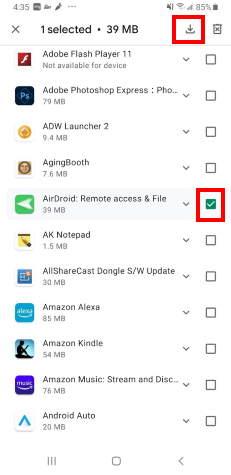
Voit myös käynnistää uudelleenlatauksen Google Play -sivustolta.
Vieraile Omat Android-sovellukset -sivulla.
Valitse sovellus, jonka haluat asentaa uudelleen.
Valitse " Asennettu " tai " Asenna " -painike.
Valitse laite, johon haluat työntää sovelluksen, ja valitse sitten " Asenna ".
Minulla on uusi laite, eikä sovellus näy enää Google Play -kaupassa. Miksi?
Sovellus ei todennäköisesti ole yhteensopiva uuden laitteesi kanssa. Google Play Kauppa suodattaa kaikki sovellukset, joita ei ole listattu yhteensopivina.
Tyhjennä sovelluksen lataushistoria Google Playssa saadaksesi uuden alun. Tässä ovat aloittelijaystävälliset vaiheet, joita seurata.
Tutustu Google Play -ostohistoriaasi näiden aloittelijaystävällisten vaiheiden avulla, jotta voit pitää sovellusten kulut hallinnassa.
Google Playssa on niin paljon hienoja sovelluksia, että et voi olla tilaamatta niitä. Mutta joka kerta, kun tuo lista kasvaa, sinun on hallittava Google Play -tilauksiasi.
Kuinka lisätä sovelluksia toiselta Google-tililtä Android-laitteeseen.
Tarkista Google Playsta Android-laitteellasi tai tietokoneellasi ostamasi sovellukset. Prosessi kestää alle minuutin.
Android-käyttäjille Google Play Kauppa tarjoaa kaiken mitä voimme koskaan tarvita – hyödyllisistä sovelluksista täysin hyödyttömiin välitystapoihin.
Kun kokeilet tummaa tilaa, on erittäin epätodennäköistä, että palaat vaaleaan teemaan. Tummalla tilassa vähennät silmien rasitusta, ja se näyttää paljon paremmalta. The
Opi lisäämään musiikkikirjastosi Google Play -ympäristöön.
Takana ovat ajat, ainakin suurimmaksi osaksi, jolloin maksoit sovelluksesta kerran, eikä sinun tarvinnut enää huolehtia siitä. Monet sovellukset ovat vaihtuneet
Jotkut vaiheet, jotka auttavat sinua lataamaan epäonnistuneita virheitä, kun yrität ladata sovellusta Google Playn kautta.
Korjaa virhe 963 ladattaessa sovelluksia Google Playn kautta.
Katso tapoja, joilla voit yrittää ostaa sovelluksia toisesta maasta ja olla menettämättä rahojasi. Näin voit kiertää Google Playn rajoitukset.
Opi ohjeet hyvityksen saamiseksi ostoksistasi Google Play -sovelluksessa.
Pidä hauskaa pelaamalla perus- mutta hauskaa offline-peliä Google Playssa. Katso kuinka pääset kuumailmapallopeliin.
Et voi koskaan olla liian varovainen, kun kyse on Android-laitteen arkaluonteisten tietojen suojaamisesta. Koska Google haluaa auttaa pitämään Android-laitteesi
Tässä on se, mitä sinun tulee tietää hallitaksesi Google Play -tilauksiasi. Näin voit uusia minkä tahansa sovelluksen tilauksen.
Voit aina ladata uudelleen Google Playsta ostamasi Android-sovellukset näiden ohjeiden avulla.
Opi pääsemään eroon Google Playsta, kun lataus odottaa -kohtaan jumiutuu ja sovellusten päivittymisen estäminen.
Jos virhe 192 estää sinua lataamasta uusia sovelluksia Android-laitteellesi, tyhjennä Play Kaupan välimuisti ja käynnistä laite uudelleen.
Löydä neljä erilaista tapaa lunastaa minkä tahansa Google Play -lahjakortin millä tahansa laitteella. Näin voit ladata Google-tilisi.
Kun olet roottannut Android-puhelimesi, sinulla on täydet järjestelmän käyttöoikeudet ja voit suorittaa monenlaisia sovelluksia, jotka vaativat root-oikeudet.
Android-puhelimesi painikkeet eivät ole vain äänenvoimakkuuden säätämiseen tai näytön herättämiseen. Muutamalla yksinkertaisella säädöllä niistä voi tulla pikanäppäimiä nopeaan valokuvan ottamiseen, kappaleiden ohittamiseen, sovellusten käynnistämiseen tai jopa hätätoimintojen aktivoimiseen.
Jos unohdit kannettavan tietokoneesi töihin ja sinulla on kiireellinen raportti lähetettävänä pomollesi, mitä sinun pitäisi tehdä? Käytä älypuhelintasi. Vielä hienostuneempaa on muuttaa puhelimesi tietokoneeksi, jolla voit tehdä useita asioita samanaikaisesti helpommin.
Android 16:ssa on lukitusnäytön widgetit, joilla voit muuttaa lukitusnäyttöä haluamallasi tavalla, mikä tekee lukitusnäytöstä paljon hyödyllisemmän.
Androidin kuva kuvassa -tilan avulla voit pienentää videota ja katsoa sen kuva kuvassa -tilassa, jolloin voit katsoa videota toisessa käyttöliittymässä, jotta voit tehdä muita asioita.
Videoiden muokkaaminen Androidilla helpottuu tässä artikkelissa lueteltujen parhaiden videonmuokkaussovellusten ja -ohjelmistojen ansiosta. Varmista, että sinulla on kauniita, taianomaisia ja tyylikkäitä kuvia jaettavaksi ystävien kanssa Facebookissa tai Instagramissa.
Android Debug Bridge (ADB) on tehokas ja monipuolinen työkalu, jonka avulla voit tehdä monia asioita, kuten etsiä lokeja, asentaa ja poistaa sovelluksia, siirtää tiedostoja, roottata ja flashata mukautettuja ROM-levyjä sekä luoda laitteiden varmuuskopioita.
Automaattisesti napsauttavien sovellusten ansiosta sinun ei tarvitse tehdä paljoa pelatessasi pelejä, käyttäessäsi sovelluksia tai suorittaessasi laitteella olevia tehtäviä.
Vaikka mitään taikakeinoa ei olekaan, pienet muutokset laitteen lataus-, käyttö- ja säilytystavoissa voivat hidastaa akun kulumista merkittävästi.
Puhelin, jota monet ihmiset rakastavat juuri nyt, on OnePlus 13, koska siinä on erinomaisen laitteiston lisäksi myös ominaisuus, joka on ollut olemassa jo vuosikymmeniä: infrapunatunnistin (IR Blaster).



























